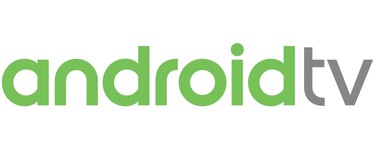Cada vez es más habitual encontrar en los hogares un televisor inteligente. Podemos optar por alguno de los tres sistemas dominantes en el mercado si elegimos Tizen, webOs o Android TV. La alternativa, más económica, pasa por convertir un televisor en inteligente conectando algún dispositivo.
Pero si nuestra idea pasa por un televisor con sistema operativo, tenemos que valorar las opciones existente. Una de ellas, Android TV, es la que para muchos puede resultar más interesante por el número de aplicaciones que podemos usar y por las posibilidades de personalización que ofrece. Un elenco que además permite al usuario ganar funciones extra con aplicaciones como esta que vamos a conocer: Button Mapper.
Un mando a distancia vitaminado
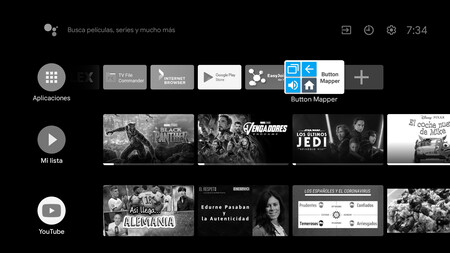
Button Mapper es una app gratuita en Google Play Store que permite reasignar y cambiar las funciones del mando a distancia de nuestra tele. Podemos acceder a acciones que no estaban presente de origen, como puede ser la realización de capturas de pantalla o el hacer fotos con la cámara web (si es que nuestra tele tiene una).
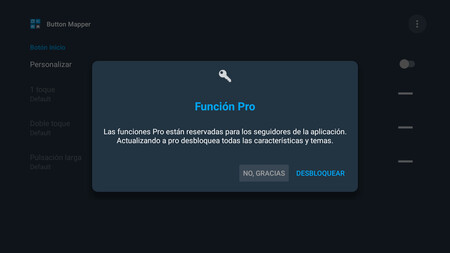
Aunque la aplicación es gratuita, permite realizar un donativo para acceder a algunas funciones extra. No obstante, en modo gratis, ofrece acceso a un buen número de posibilidades como ahora vamos a ver.
El uso es muy sencillo y para añadir nuevas funciones a una tecla basta con pulsar en "Agregar botones" e iniciar el proceso. Sólo tenemos que activar la casilla "Personalizar" y elegir entre distintas acciones (pulsación simple, doble pulsación o pulsación larga).

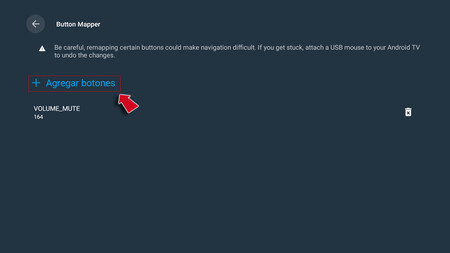
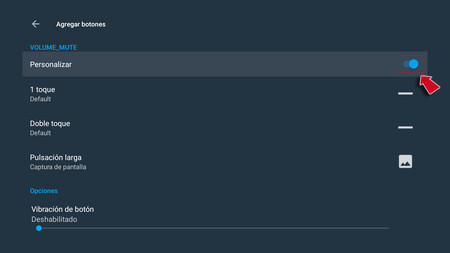
Por defecto, la acción marcada es la predefinida de fábrica, pero las acciones que podemos elegir pasan por algunas como son dividir la pantalla, realizar capturas de pantalla, entrar en modo sueño, acceso rápido al menú...
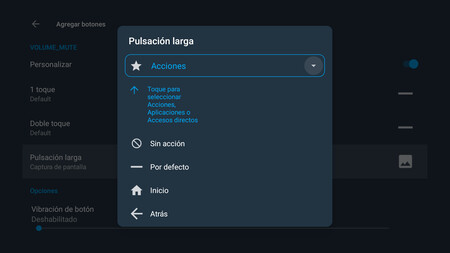


Junto a estas opciones, contamos con otras distintas si pulsamos en los tres puntos de la zona superior derecha. Es ahí donde podemos restablecer las funciones en un punto determinado o también detener o activar el funcionamiento de la aplicación, algo interesante si sólo queremos usarla de forma puntual, basta con pulsar en las "Opciones" dentro del menú de personalización con el botón de los tres puntos.
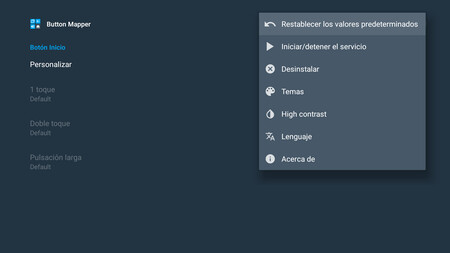
Además, si deseamos contar con algunas posibilidades de configuración extra, sólo tenemos que pulsar en el menú formato tres puntos que ofrece acceso a los "Ajustes" y que aparece en la zona superior derecha de la pantalla.
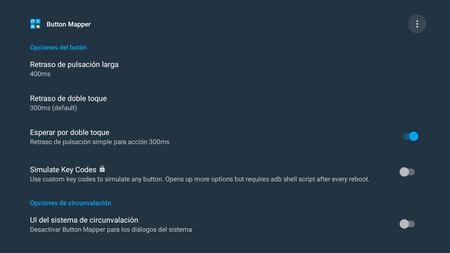

La aplicación, como decimos, es gratuita, pero se pueden desbloquear algunas funciones realizando un donativo al creador con alguna de las tres cantidades que aparecen entre las opciones.
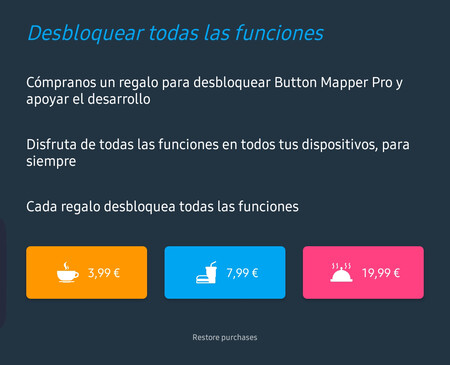
Button Mapper
- Desarrollador: flar2
- Descárgalo en: Google Play
- Precio: Gratis
- Categoría: Personalización